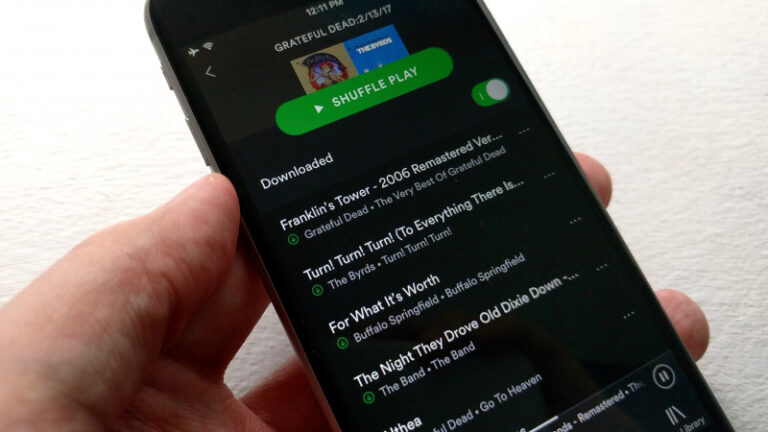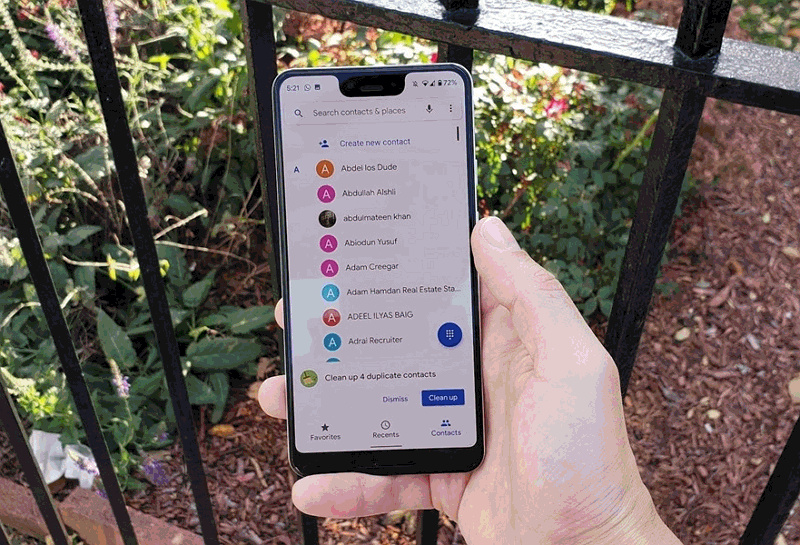
Google Kontak merupakan salah satu layanan penyimpan kontak terbaik yang ada di Android untuk saat ini. Selain mudah digunakan, layanan ini juga akan langsung sinkron dengan perangkatmu (apabila menggunakan Android), karena kamu cuma perlu login menggunakan akun Google yang sudah terhubung dengan kontak agar sinkronisasi dapat berlangsung sepanjang waktu.
Tetapi, ada kalanya kamu akan mengalamai masalah ketika melakukan sinkronisasi dan dikesempatan kali ini DroidPoin akan memberikan tips untuk mengatasi masalah tersebut. Berikut ini adalah detailnya:
1. Restart Telepon
Sebelum kamu mencoba berbagai cara, alangkah lebih baik untukmu untuk merestart perangkatmu. Karena dengan melakukan restart/reboot, semua proses yang sedang berjalan pada ponsel Android kamu akan terhenti, semuanya akan kembali ke kondisi awal seperti saat pertama kali kamu menyalakan ponsel, tentunya hal ini bisa menghilangkan beberapa masalah yang ada pada ponsel Android kamu.
2. Cek Internet dan Mode Pesawat
Sinkronisasi kontak memerlukan koneksi interet, maka dari itu silakan cek internet kamu apakah mengalami masalah atau justru kuotanya habis. Jika bukan keduanya, mungkin kamu sedang mengaktifkan mode pesawat, jadi silakan non-aktifkan dulu dan ulangi sinkronisasi.
3. Tap aktifkan dan non-aktifkan sinkronisasi
Masalah sinkronisasi kadang harus diselesaikan secara manual (walaupun ada mode otomatis) dan bagi kamu yang ingin mengatasi masalah ini, silakan pergi ke Settings > Accounts.
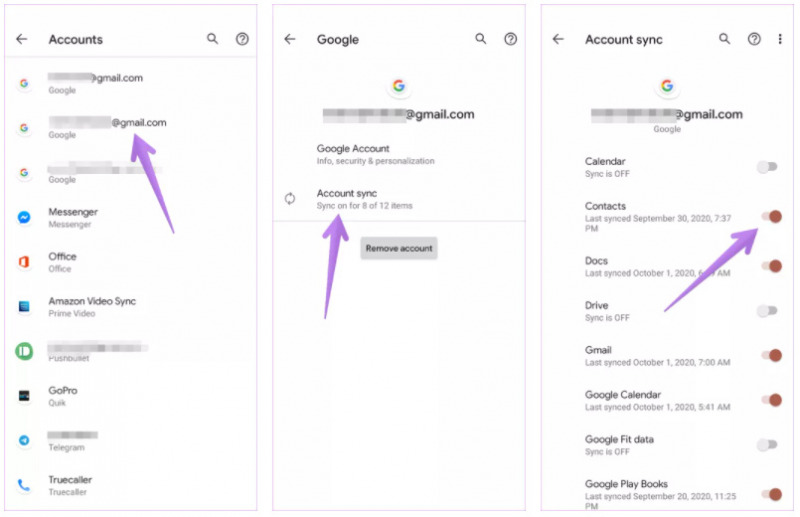
Dari sana pilih akun Google yang menyimpan kontak dan selanjutnya kamu tinggal aktifkan dan non-aktifkan sinkronisasi secara manual hingga proses sinkronisasi berjalan.
4. Hilangkan karakter spesial
Kadang masalah muncul dari hal sepele seperti pengguna nama kontak yang “alay” dengan karakter spesial. Buat kamu yang mengalami masalah tersebut silakan buka kontak itu dan hapus karakter khusus apa pun dari nama atau bidang lainnya.
Kalau kamu gak yakin dengan karakter khusus apa pun, hapus kontak tersebut dan tambahkan lagi secara manual atau kamu bisa ekspor semua kontak sebagai file CSV dan periksa kolom mana saja yang memiliki karakter tak teridentifikasi.
5. Cek penyimpanan
Google membatasi penyimpanan di Google Kontak hingga 25.000 kontak per-akun atau apabila ukurannya sudah mencapai 20MB. Maka dari itu, apabila terdapat notifikasi Cant update contact ketika sedang melakukan sinkronisasi, silakan cek penyimapan kamu. Siapa tahu saja masalah yang kamu alami berasal dari hal ini.
6. Izinkan penggunaan data di background
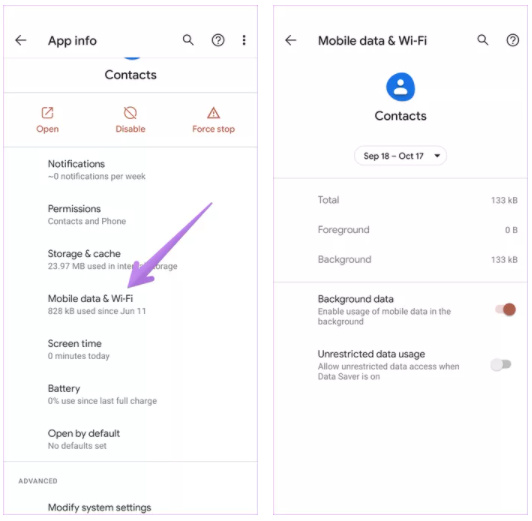
Cara selanjutnya adalah dengan mengizinkan aplikasi Google Kontak atau aplikasi Kontak lainnya pada ponsel kamu agar mendapatkan akses data di background. Untuk melakukannya, cukup buka Pengaturan > Aplikasi.
Selanjutnya tap aplikasi Kontak yang kamu gunakan, tap lagi opsi Data seluler & Wi-Fi atau Penggunaan data tergantung pada opsi yang tersedia. Lalu aktifkan Data di background dan Penggunaan data yang tidak dibatasi.
7. Update Google Kontak
Coba deh cek aplikasi Google Kontak milikmu ada di versi berapa, apakah versi terbaru atau bukan. Jika merasa bukan menggunakan versi terbaru, silakan update sekarang juga, karena mungkin saja masalah tersebut disebabkan oleh bug yang muncul pada versi tertentu.
8. Bersihkan cache dan data
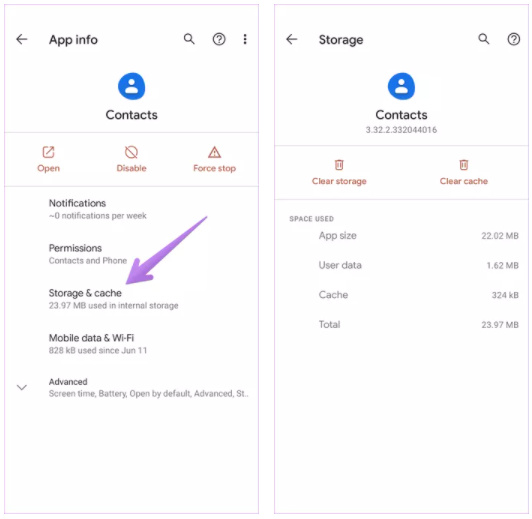
Seperti biasa, apabila ada masalah di suatu aplikasi alangkah baiknya bagi kamu untuk membersihkan cache dan data. Perlu diingat, menghapus cach dan data tidak menghapus kontakmu, jadi silakan pergi ke Settings > Apps > Contacts > Storage. Diharapkan dengan sudah dibersihkannya cache dan data, aplikasi tersebut dapat berjalan dengan normal
9. Cek data dan waktu
Terkadang, data dan waktu yang tak sesuai dapat mengakibatkan masalah dalam sinkronisasi kontak. Jadi, pastikan kamu cek kesesuaian data dan waktu di perangkatmu yah.
10. Reset app preferences
Android hadir dengan fitur menarik yang memungkinkan kamu mengatur ulang semua pengaturan ke opsi default atau awal. Jadi, jika pengaturan apapun dapat menghambat fungsionalitas dari suatu aplikasi, mengatur ulang preferensi aplikasi mungkin akan memperbaikinya.
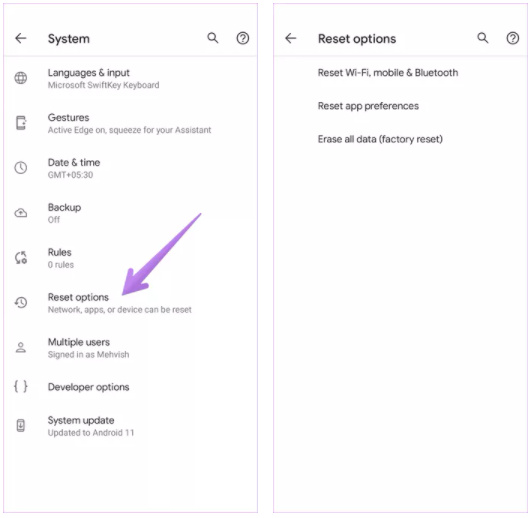
Caranya cukup mudah yakni dengan pergi ke Settings > System > Reset options > Reset app preferences. Opsi ini hanya akan membuat aplikasi milikmu kembali ke pengaturan awal atau default, tanpa menghapus data atau file lain.
11. Hapus akun Google
Cara terakhir apabila masalah sinkronisasi masih berlanjut, silakan hapus dulu akun google yang terhubung dengan kontak dari perangkatmu, lalu daftarkan kembali. Mungkin saja, masalah ini ditimbulkan oleh akun Google bukan dari aplikasi kontak.
Itulah gaes 11 tips untuk mengatasi gagal sinkron pada aplikasi Google Kontak, semoga bermanfaaat . . .